Hp PHOTOSMART D5100 User Manual [sk]

HP Photosmart D5100 series
Príručka používateľa
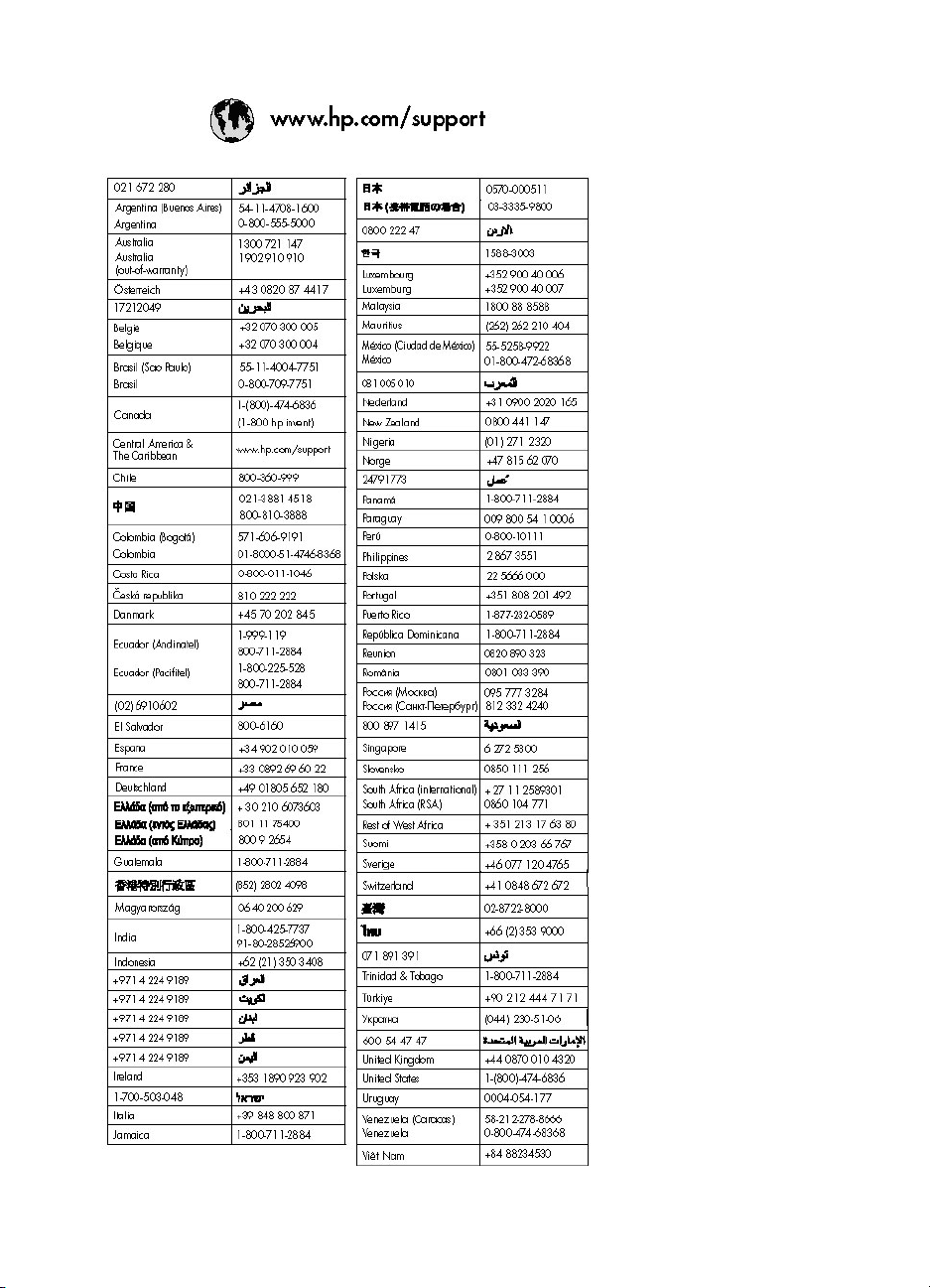
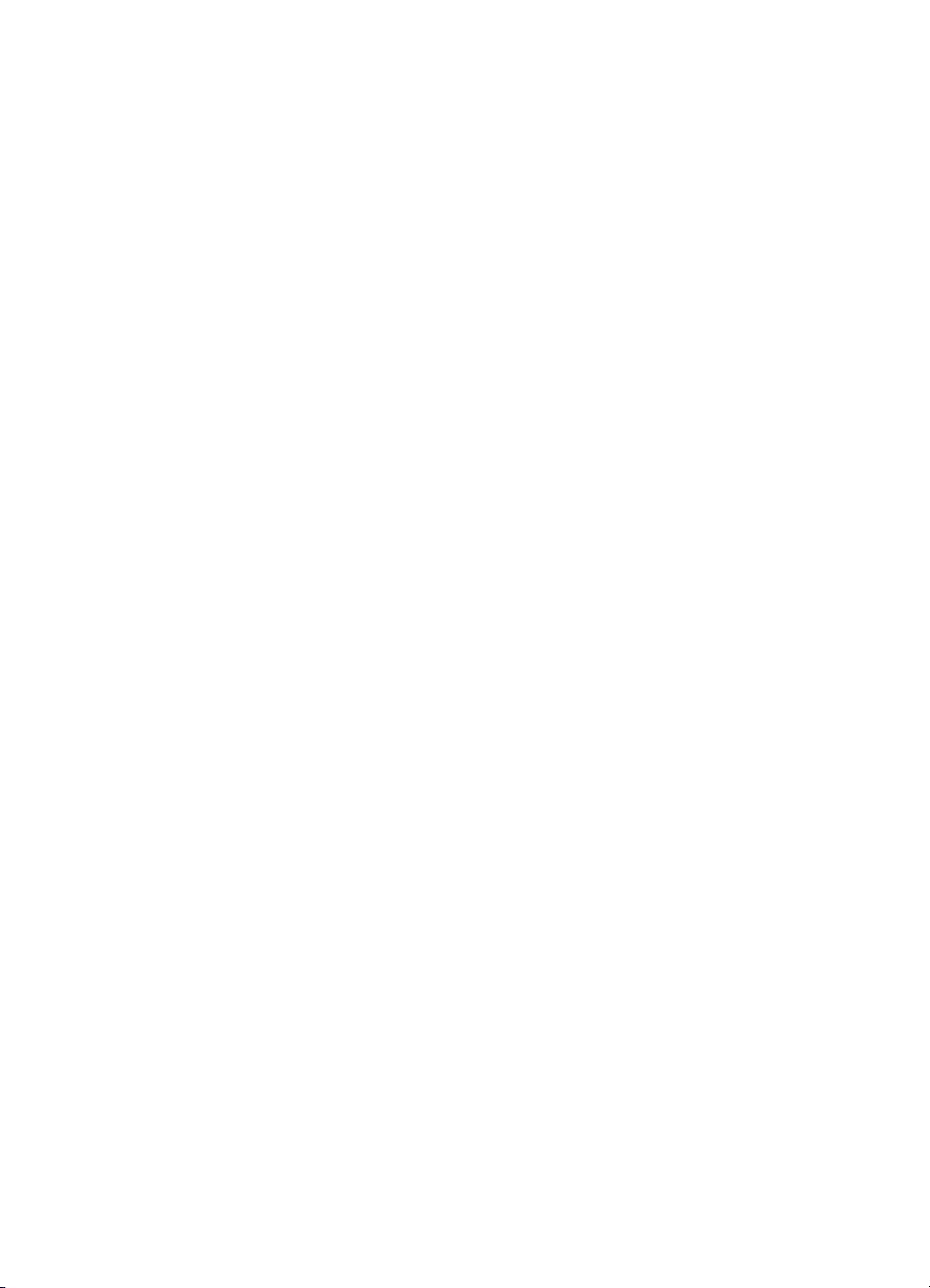
Autorské práva a ochranné
známky
© 2006 Hewlett-Packard Development
Company, L.P.
Informácie v tomto dokumente môžu
byť bez upozornenia zmenené.
Reprodukovanie, úprava alebo preklad
bez predchádzajúceho písomného
súhlasu sú zakázané s výnimkou
prípadov povolených autorským
zákonom.
Upozornenia spoločnosti
Hewlett-Packard
Informácie obsiahnuté v tomto
dokumente sa môžu zmeniť bez
upozornenia.
Všetky práva vyhradené. Okrem
prípadov, ktoré sú v súlade s autorským
právom, je kopírovanie, úprava a
preklad tohto materiálu bez
predchádzajúceho písomného súhlasu
spoločnosti Hewlett-Packard
zakázané.
Jediná záruka pre produkty a služby HP
je určená záručnými podmienkami
priloženými k týmto produktom a
službám. Žiadne z tu uvedených
informácií nemôžu byť považované za
základ pre vznik akejkoľvek ďalšej
záruky. Spoločnosť HP nie je
zodpovedná za technické alebo tlačové
chyby obsiahnuté v tomto dokumente.
Ochranné známky
Vlastníkom slovného označenia HP,
loga HP a označenia Photosmart je
spoločnosť Hewlett-Packard
Development Company, L.P.
Logo Secure Digital je ochranná
známka asociácie SD Association.
Microsoft a Windows sú registrované
ochranné známky spoločnosti
Microsoft Corporation.
CompactFlash, CF a logo CF sú
ochranné známky asociácie
CompactFlash Association (CFA).
Memory Stick, Memory Stick Duo,
Memory Stick PRO a Memory Stick
PRO Duo sú ochranné známky alebo
registrované ochranné známky
spoločnosti Sony Corporation.
MultiMediaCard je ochranná známka
spoločnosti Infineon Technologies AG
of Germany a licencia na jej používanie
je poskytnutá asociácii MMCA
(MultiMediaCard Association).
Microdrive je ochranná známka
spoločnosti Hitachi Global Storage
Technologies.
xD-Picture Card je ochranná známka
spoločností Fuji Photo Film Co., Ltd.,
Toshiba Corporation a Olympus Optical
Co., Ltd.
Mac, logo Mac a Macintosh sú
registrované ochranné známky
spoločnosti Apple Computer, Inc.
iPod je ochranná známka spoločnosti
Apple Computer, Inc.
Bluetooth je ochranná známka patriaca
príslušným vlastníkom. Spoločnosť
Hewlett-Packard označenie používa na
základe licencie.
PictBridge a logo PictBridge sú
ochranné známky asociácie Camera &
Imaging Products Association (CIPA).
Ostatné značky a ich výrobky sú
ochranné známky alebo registrované
ochranné známky ich príslušných
vlastníkov.
Homologizačné číslo
identifikácie modelu
Kvôli homologizačnej identifikácii je
výrobok označený homologizačným
číslom modelu (Regulatory Model
Number). Homologizačné číslo modelu
pre tento výrobok je VCVRA-0606. Toto
homologizačné číslo by sa nemalo
zamieňať s marketingovým názvom
(HP Photosmart D5100 series atď.)
alebo číslom výrobku (Q7090A atď.).
Spotreba energie – Energy
Star®
Spoločnosť Hewlett-Packard Company
sa zaväzuje poskytovať kvalitné
výrobky, ktoré šetria životné prostredie.
Ďalšie informácie o programe ochrany
životného prostredia výrobkami
spoločnosti HP nájdete v elektronickom
pomocníkovi.
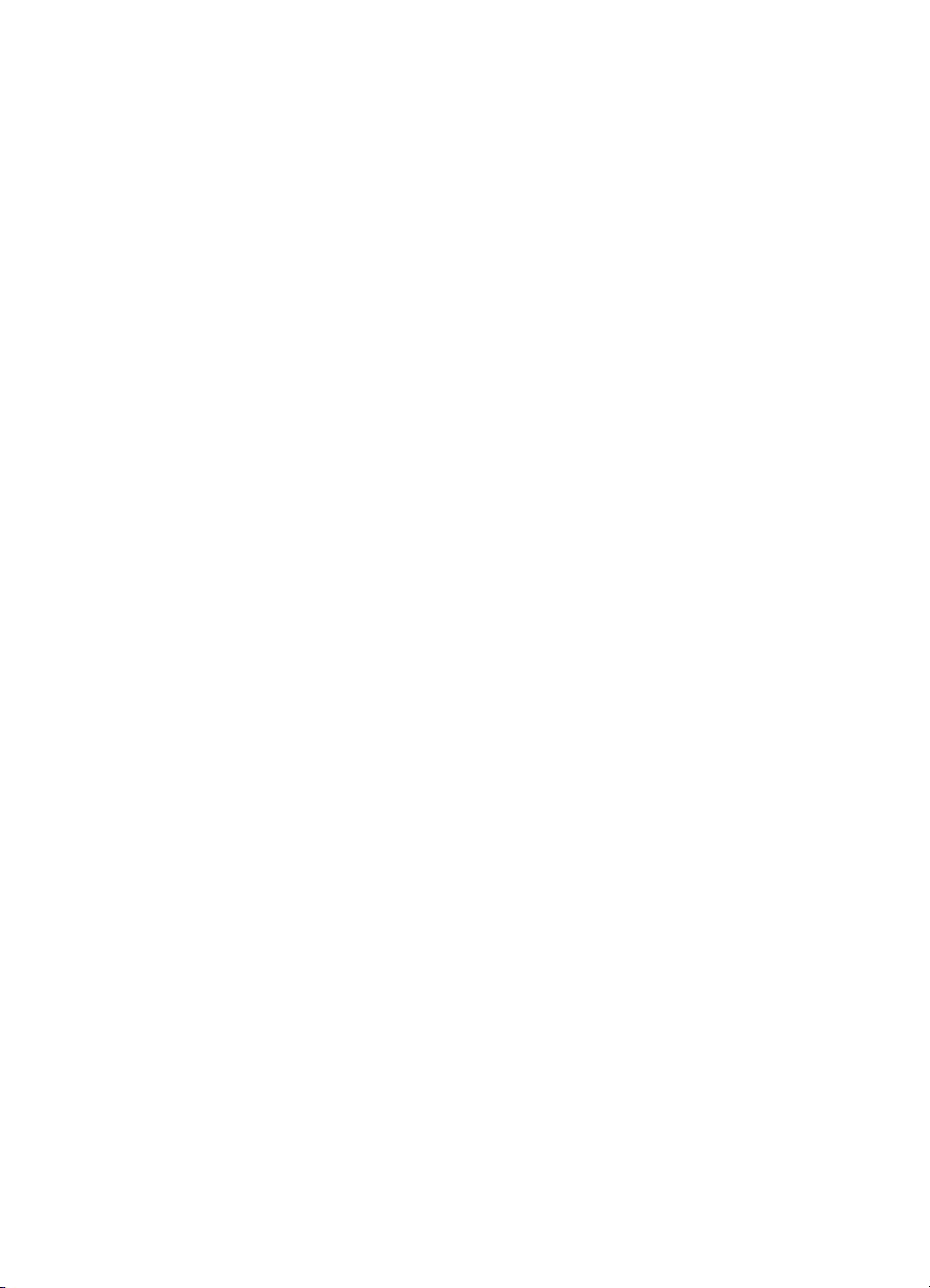
Obsah
1 Vítame vás..............................................................................................................3
2 Príprava na tlač......................................................................................................9
3Tlač bez počítača.................................................................................................15
4Tlač z počítača.....................................................................................................25
5Tlač na disky CD a DVD......................................................................................29
Prístup k elektronickému pomocníkovi pre tlačiareň HP Photosmart......................3
Súčasti tlačiarne......................................................................................................4
Obrazovka tlačiarne.................................................................................................6
Vloženie papiera......................................................................................................9
Výber správneho papiera.................................................................................9
Tlač z ovládacieho panela alebo z počítača..................................................10
Vloženie papiera do hlavného zásobníka......................................................10
Vloženie papiera do zásobníka na fotografický papier...................................11
Použitie tlačových kaziet.......................................................................................12
Kúpa náhradných tlačových kaziet.................................................................12
Tipy pre prácu s tlačovými kazetami..............................................................12
Inštalácia a výmena tlačových kaziet.............................................................13
Zarovnanie tlačových kaziet pre dosiahnutie najlepších výsledkov...............14
Pripojenie tlačiarne................................................................................................15
Tlač z pamäťovej karty..........................................................................................16
Vložte pamäťovú kartu...................................................................................16
Typy pamäťových kariet..........................................................................16
Podporované formáty súborov................................................................17
Zmena predvolenej veľkosti papiera..............................................................18
Určenie fotografií na tlač................................................................................18
Výber rozloženia fotografií.............................................................................18
Výber fotografií na tlač...................................................................................19
Tlač fotografií..................................................................................................20
Vytiahnutie pamäťovej karty...........................................................................20
Tlač fotografií z digitálneho fotoaparátu................................................................20
Použitie fotoaparátu s rozhraním PictBridge..................................................21
Použitie fotoaparátu s rozhraním Bluetooth...................................................21
Tlač fotografií z iných zariadení s rozhraním Bluetooth........................................21
Pripojenie pomocou technológie Bluetooth....................................................21
Postup tlače zo zariadenia s podporou technológie bezdrôtového
pripojenia Bluetooth.......................................................................................22
Tlač fotografií zo zariadenia iPod..........................................................................22
Používanie tvorivých možností softvéru tlačiarne.................................................25
Softvér HP Photosmart Premier (systémy Windows).....................................25
Softvér HP Photosmart Essential (systémy Windows)...................................26
Softvér HP Photosmart Studio (počítače Macintosh).....................................26
HP Photosmart Share....................................................................................26
Zobrazenie fotografií na obrazovke počítača........................................................27
Uloženie fotografií do počítača..............................................................................27
Tvorba a tlač označení diskov CD a DVD.............................................................29
Príručka používateľa zariadenia HP Photosmart D5100 series 1
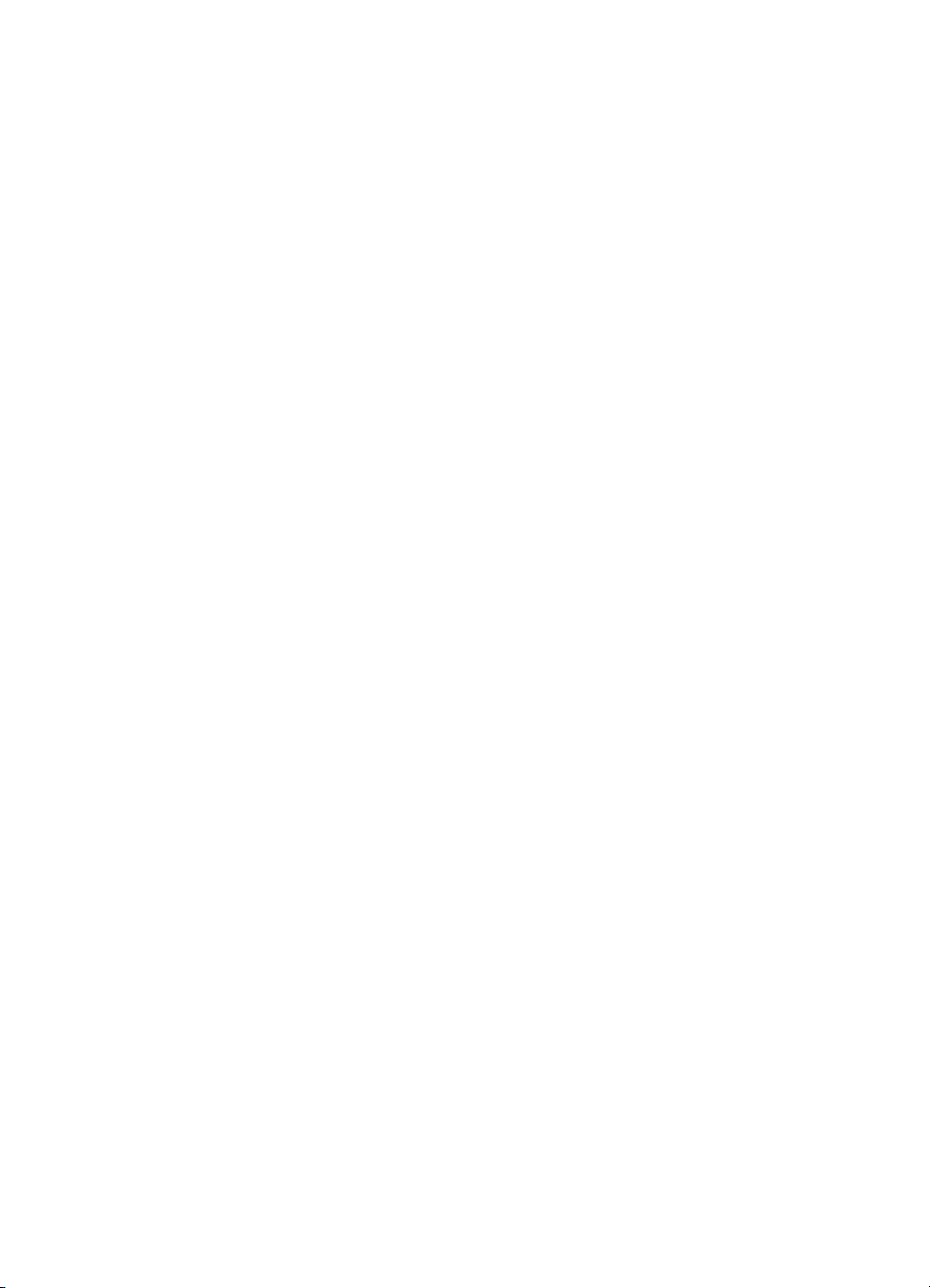
Softvér HP Photosmart Premier.....................................................................29
Softvér HP Photosmart Studio.......................................................................29
Použitie softvéru HP Photosmart Premier......................................................29
Príprava tlačiarne na tlač na disky CD a DVD.......................................................30
Dokončite tlačovú úlohu........................................................................................31
6 Starostlivosť a údržba........................................................................................33
Čistenie a údržba tlačiarne....................................................................................33
Čistenie vonkajšej strany tlačiarne.................................................................33
Čistenie tlačových kaziet................................................................................33
Ručné čistenie kontaktov tlačovej kazety.......................................................33
Aktualizácia softvéru..............................................................................................34
Skladovanie tlačiarne a tlačových kaziet...............................................................35
Skladovanie tlačiarne.....................................................................................35
Skladovanie tlačových kaziet.........................................................................35
Udržovanie kvality fotografického papieru.............................................................36
Skladovanie fotografického papiera...............................................................36
Zaobchádzanie s fotografickým papierom.....................................................36
7 Riešenie problémov............................................................................................37
Problémy s hardvérom tlačiarne............................................................................37
Problémy s tlačou..................................................................................................39
Problémy s potlačou diskov CD a DVD.................................................................43
Problémy s tlačou pomocou technológie Bluetooth..............................................43
Indikátory stavu na obrazovke tlačiarne................................................................44
8 Služba HP Support (Služba podpory spoločnosti HP).....................................47
Telefonická technická podpora spoločnosti HP.....................................................47
Telefonovanie.................................................................................................48
Odovzdanie výrobku do servisu spoločnosti HP (iba v Severnej Amerike)...........48
Služba HP Quick Exchange (iba pre Japonsko)...................................................49
Ďalšie možnosti záruky..........................................................................................49
9 Špecifikácie..........................................................................................................51
Špecifikácie systému.............................................................................................51
Špecifikácie tlačiarne.............................................................................................52
10 Záruka spoločnosti HP........................................................................................55
Register.......................................................................................................................57
2 HP Photosmart D5100 series
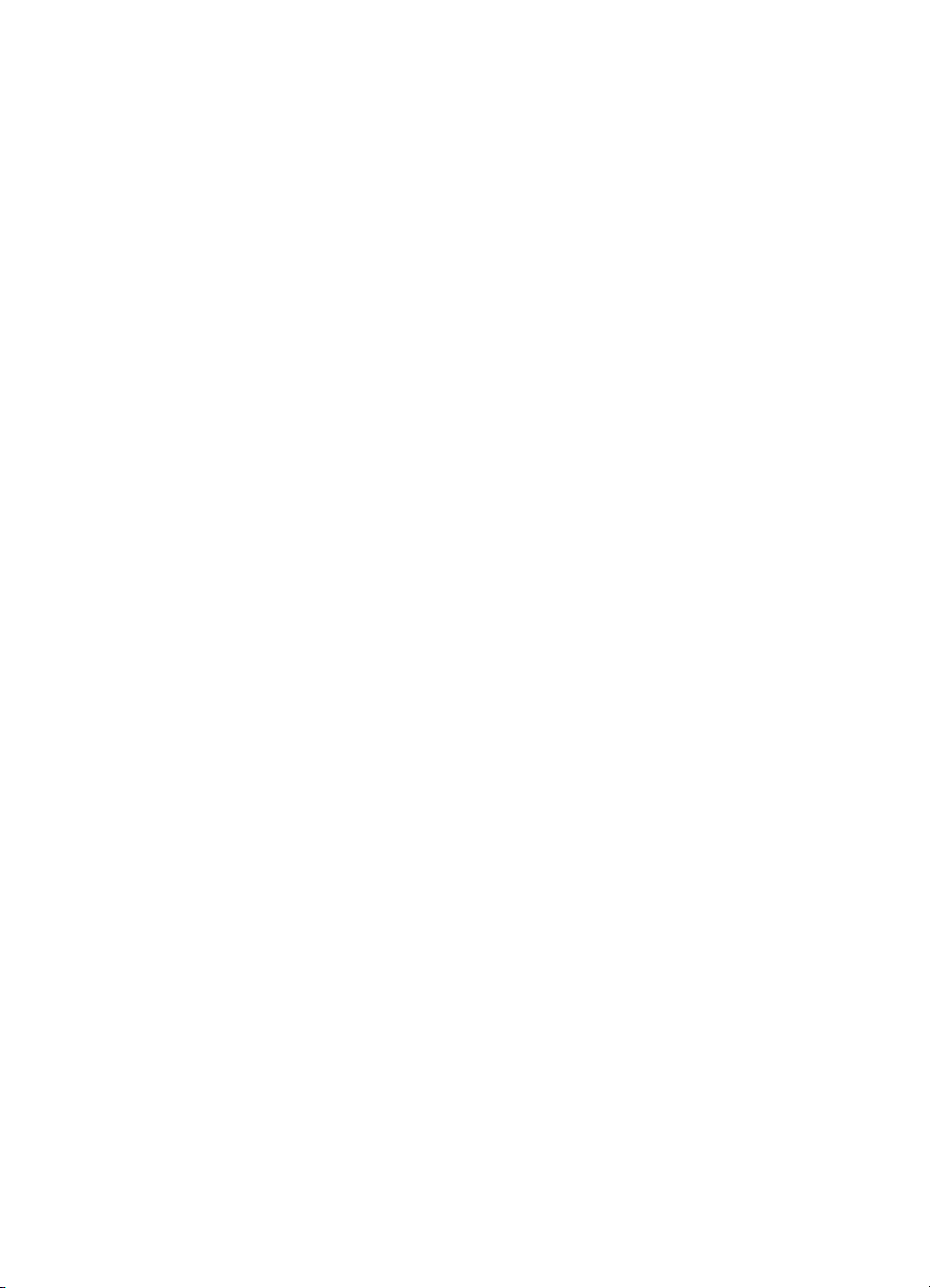
1
Vítame vás
Ďakujeme, že ste si kúpili tlačiareň HP Photosmart D5100 series. Pomocou tejto tlačiarňe
môžete tlačiť pôsobivé fotografie a ukladať ich do počítača. Pomocou tlačiarne
HP Photosmart D5100 series môžete tlačiť fotografie aj priamo na disky CD a DVD.
Táto príručka vysvetľuje postup tlače fotografií z pamäťových kariet, digitálnych
fotoaparátov, zariadení Bluetooth a zariadení iPod. Ak sa chcete naučiť tlačiť z počítača,
nainštalujte softvér tlačiarne HP Photosmart a preštudujte si elektronického pomocníka
tlačiarne HP Photosmart. Ďalšie informácie o používaní počítača a tlačiarne nájdete v
časti Tlač z počítača na strane 25. Ďalšie informácie o inštalácii softvéru nájdete v
Úvodnej brožúre.
Tlačiareň sa dodáva s nasledujúcou dokumentáciou:
● Úvodná brožúra — Úvodná brožúra tlačiarne HP Photosmart D5100 series
obsahuje rýchle a jednoduché pokyny pre nastavenie tlačiarne a tlač prvej fotografie.
● Príručka používateľa – Príručka používateľa zariadenia HP Photosmart D5100
series je príručka, ktorú práve čítate. Táto príručka popisuje základné funkcie
tlačiarne a vysvetľuje tlač na obyčajnú papier, fotografický papier a disky CD a DVD.
Obsahuje aj informácie o riešení problémov.
● Pomocník pre tlačiareň HP Photosmart – Elektronický pomocník pre tlačiareň HP
Photosmart popisuje používanie tlačiarne s počítačom a obsahuje informácie o
riešení problémov so softvérom.
Prístup k elektronickému pomocníkovi pre tlačiareň HP Photosmart
Po nainštalovaní softvéru tlačiarne HP Photosmart do počítača použite na zobrazenie
elektronického pomocníka pre tlačiareň HP Photosmart nasledujúci postup:
● Počítač so systémom Windows: V ponuke Start (Štart) kliknite postupne na
položky Programs (Programy) (v systéme Windows XP kliknite na položku All
Programs (Všetky programy)) > HP > Photosmart D5100 series > Photosmart
Help (Pomocník tlačiarne Photosmart).
● Počítač Macintosh: V ponuke Help (Pomocník) aplikácie Finder vyberte
položku Mac Help (Pomocník pre počítače Macintosh). V ponuke Help Viewer
(Zobrazenie pomocníka) vyberte položku Library (Knižnica) > HP Photosmart
Mac Help (Pomocník tlačiarne HP Photosmart pre počítače Macintosh).
Príručka používateľa zariadenia HP Photosmart D5100 series 3
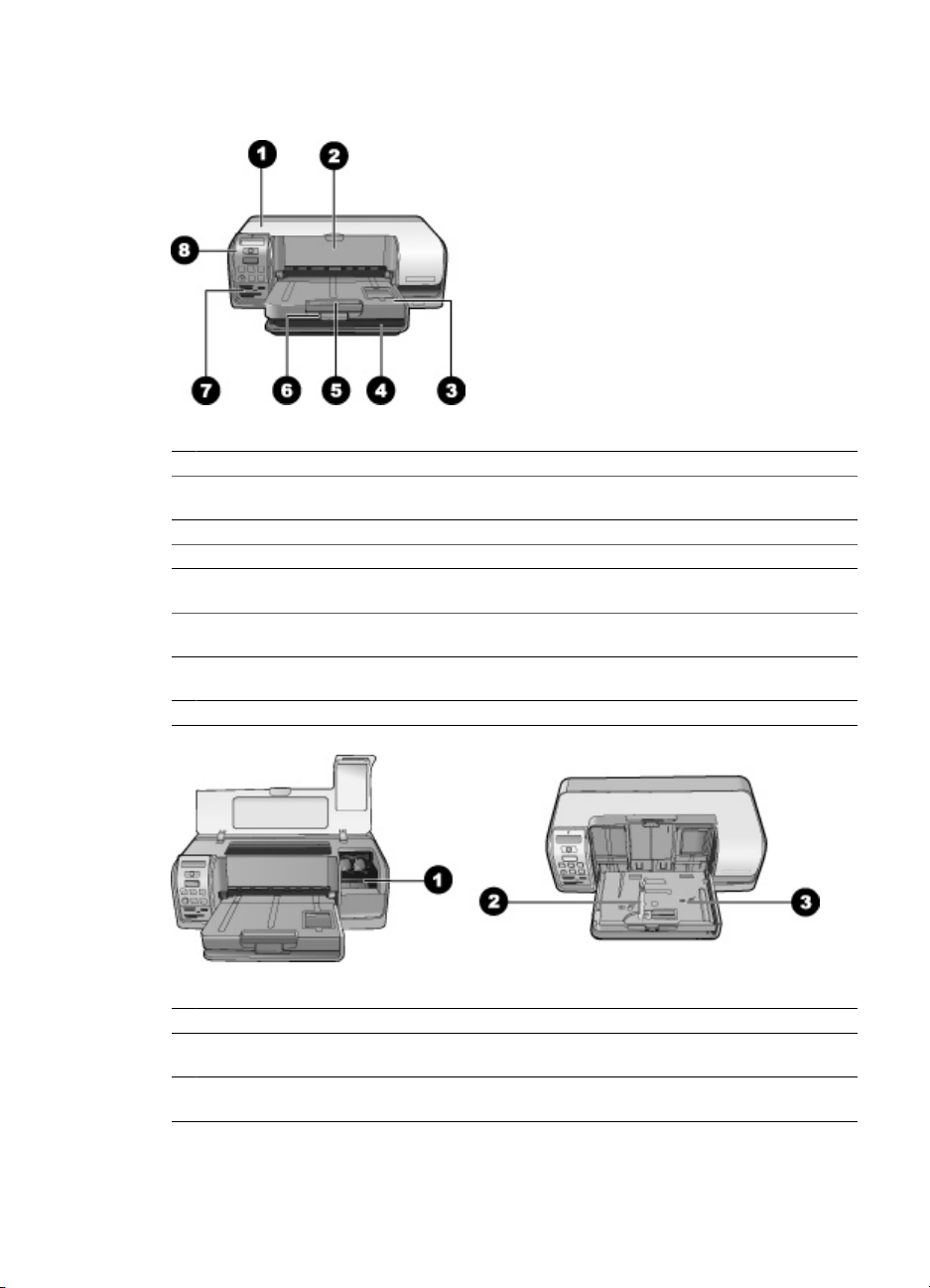
Kapitola 1
Súčasti tlačiarne
Predná strana
1 Hlavný kryt: Ak chcete vymeniť kazety, zdvihnite tento kryt.
2 Zásobník na disky CD a DVD: Ak chcete vložiť držiak diskov CD a DVD a tlačiť na disky CD
a DVD, vysuňte tento zásobník.
3 Výstupný zásobník: Do tohto zásobníka sa ukladajú hotové výtlačky.
4 Hlavný zásobník: Sem vložte papier.
5 Nástavec výstupného zásobníka: Ak chcete podoprieť papier veľkého formátu, vysuňte
tento nástavec.
6 Záklopka výstupného zásobníka: Pomocou tejto záklopky pevne zatvorte výstupný
zásobník.
7 Zásuvky pre pamäťové karty a fotoaparát s rozhraním PictBridge: Sem vložte pamäťové
karty a fotoaparát s rozhraním PictBridge.
8 Ovládací panel: Pomocou tohto panela môžete ovládať tlačovú úlohu.
Vnútorný priestor
1 Držiak kazety: Sem vložte tlačové kazety.
2 Priečna vodiaca lišta fotografického papiera: Priečnu vodiacu lištu je možné upraviť pre
rôzne šírky papiera.
3 Zásobník na fotografický papier: Sem vkladajte fotografický papier alebo iné podporované
médiá malých rozmerov.
4 HP Photosmart D5100 series
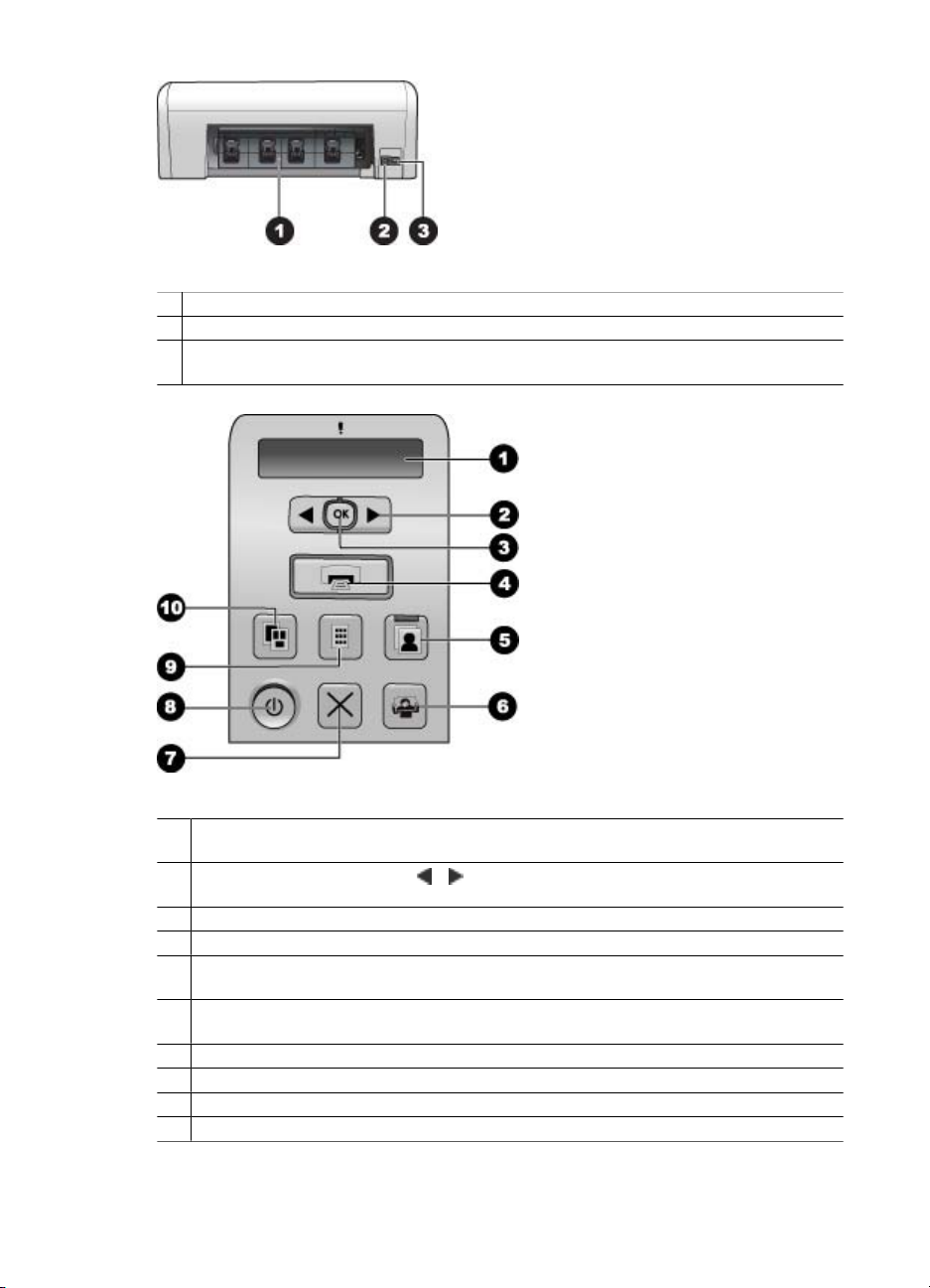
Zadná strana tlačiarne
1 Zadné prístupové dvierka: Po otvorení týchto dvierok môžete odstrániť zaseknutý papier.
2 Port USB: Tento port slúži na pripojenie tlačiarne k počítaču.
3 Konektor pre napájací kábel: K tomuto portu sa pripája napájací kábel dodávaný s
tlačiarňou.
Ovládací panel
1 Obrazovka tlačiarne: Zobrazuje číslo indexu fotografie, informácie o rozložení stránky a
približnú úroveň atramentov.
2 Tlačidlo pre výber fotografie a : Pomocou týchto tlačidiel sa môžete presúvať medzi
fotografiami na pamäťovej karte.
3 Tlačidlo OK: Vyberie alebo zruší výber zobrazeného čísla indexu fotografie na tlač.
4 Tlačiť: Slúži na tlač vybratých fotografií z vloženej pamäťovej karty.
5 Zásobník na fotografický papier: Vyberie pre ďalšiu samostatnú úlohu tlače zásobník na
fotografický papier.
6 Photosmart Express: Otvorí softvér HP Photosmart Express na počítači so systémom
Windows a softvér HP Photosmart Studio na počítači Macintosh.
7 Zrušiť: Zrušenie aktuálnej tlačovej úlohy.
8 Tlačidlo zapnutia alebo vypnutia: Zapne alebo vypne tlačiareň.
9 Index fotografií: Vytlačí miniatúry všetkých fotografií na pamäťovej karte.
10 Tlačidlo rozloženia: Slúži na výber rozloženia fotografie.
Príručka používateľa zariadenia HP Photosmart D5100 series 5
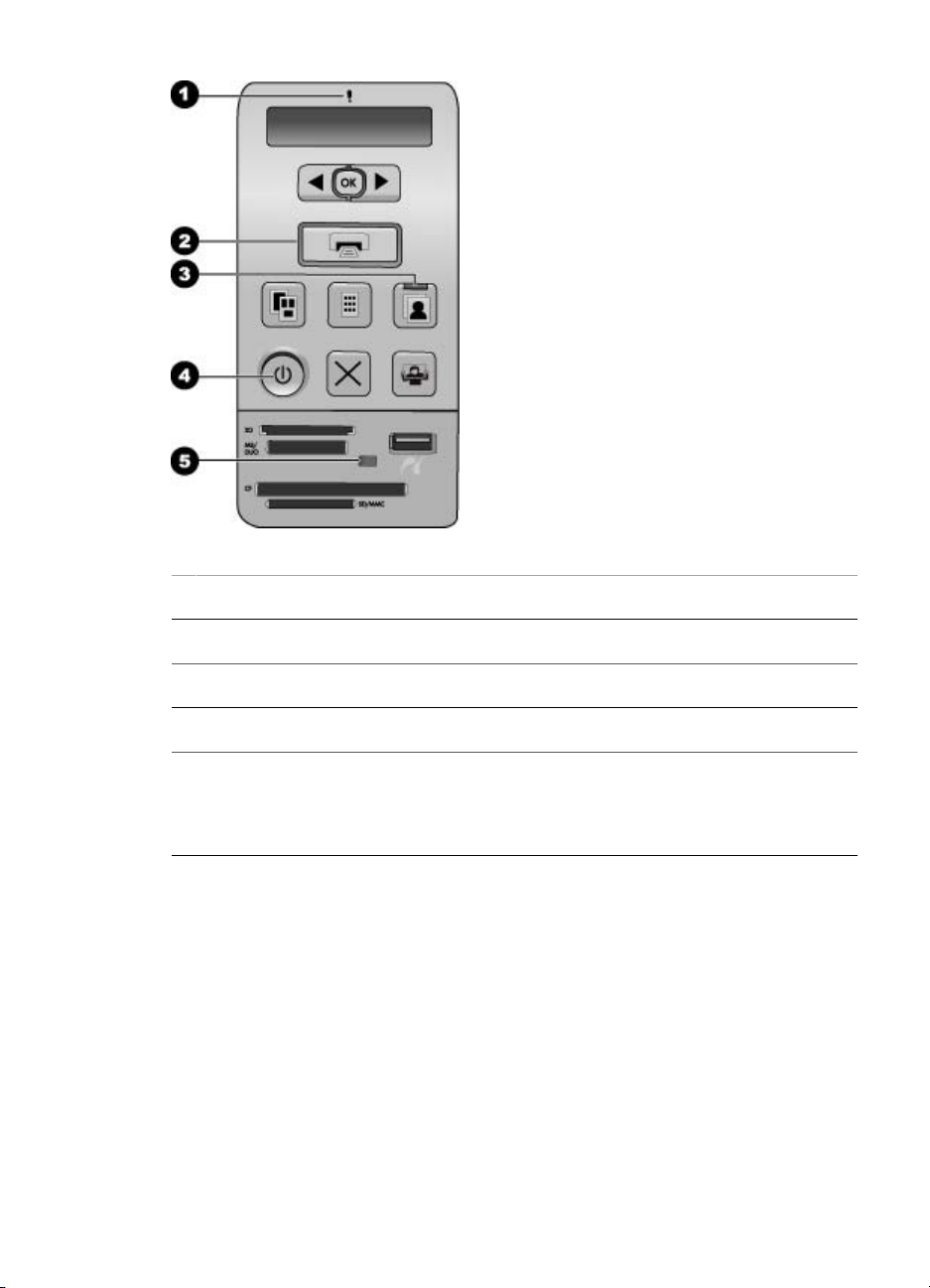
Kapitola 1
Kontrolky
1 Kontrolka upozornenia: Ak nastane chyba alebo je potrebný zásah používateľa, kontrolka
bliká červeným svetlom.
2 Kontrolka tlače: Ak je tlačiareň pripravená na tlač, kontrolka svieti zeleným svetlom. Ak
tlačiareň tlačí, kontrolka bliká zeleným svetlom.
3 Kontrolka zásobníka na fotografický papier: Ak bude nasledujúca samostatná tlačová
úloha používať zásobník na fotografický papier, kontrolka svieti zeleným svetlom.
4 Kontrolka napájania: Ak je tlačiareň zapnutá, kontrolka svieti zeleným svetlom. V opačnom
prípade kontrolka nesvieti.
5 Kontrolka pamäťových kariet a fotoaparátu s rozhraním PictBridge: Svieti zeleným
svetlom, ak je do tlačiarne správne vložený fotoaparát s rozhraním PictBridge alebo pamäťová
karta. Ak tlačiareň používa pamäťovú kartu alebo fotoaparát s rozhraním PictBridge, kontrolka
bliká zeleným svetlom. Ak nie je vložená žiadna pamäťová karta alebo fotoaparát s rozhraním
PictBridge alebo je vložených viac pamäťových kariet, kontrolka nesvieti.
Obrazovka tlačiarne
Obrazovka tlačiarne HP Photosmart D5100 series zobrazuje informácie o stave tlačiarne
a pomáha vo výbere obrázkov na tlač. Obrazovka tlačiarne sa skladá siedmych častí
obrazovky, ikony začiarknutia, ikony rozloženia stránky, dvoch ikon pera a ikony papiera,
ako je to zobrazené.
6 HP Photosmart D5100 series
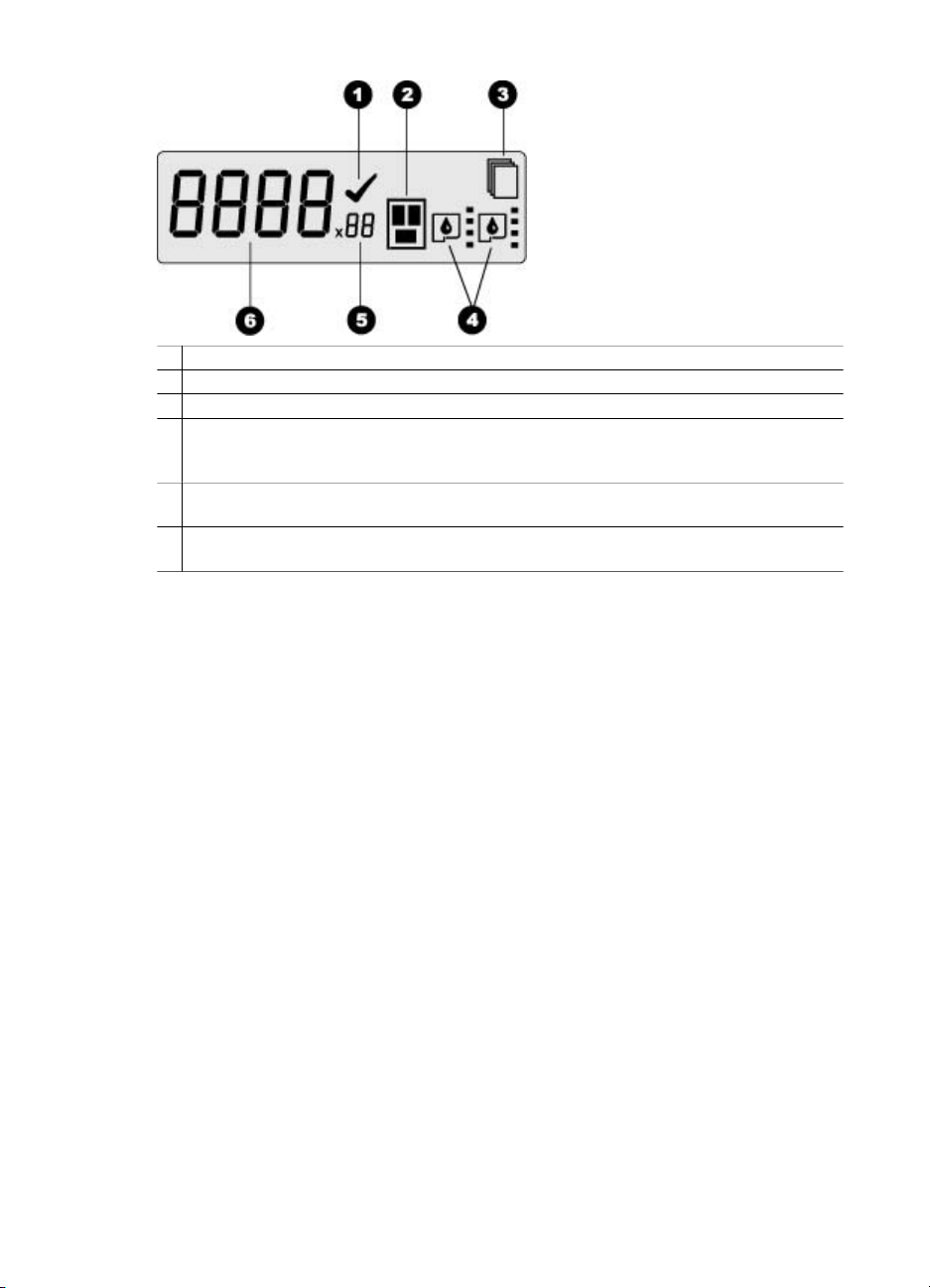
1 Ikona začiarknutia: Označuje, že bola fotografia vybratá na tlač.
2 Ikona rozloženia stránky: Označuje vybraté rozloženie stránky.
3 Ikona papiera: Ak v tlačiarni nie je papier alebo došlo k uviaznutiu papiera, táto ikona bliká.
4 Ikony pera: Označujú stav kaziet vo všetkých umiestneniach. Ikony sa zobrazia po
nainštalovaní kaziet. Stĺpce vedľa každej ikony pera označujú približné hladiny atramentu v
každej z kaziet.
5 Ikona kópií: Označuje počet kópií, ktoré sa majú vytlačiť. Ak sa má vytlačiť iba jedna kópia,
ikona sa nezobrazuje.
6 Ikona čísla obrázku: Označuje číslo obrázku na pamäťovej karte. Označuje aj použitie
formátu DPOF (Digital Print Order Format).
Príručka používateľa zariadenia HP Photosmart D5100 series 7
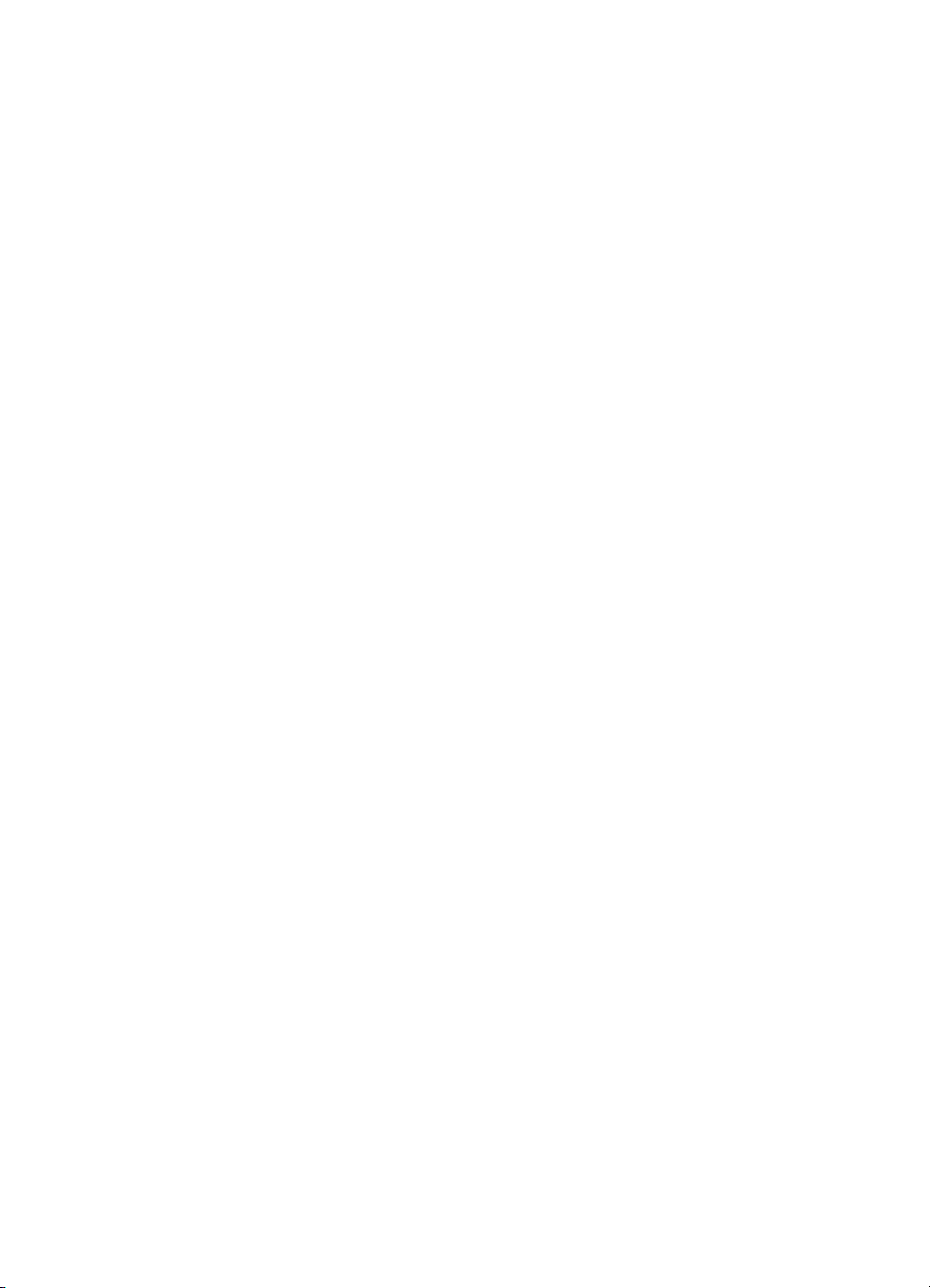
Kapitola 1
8 HP Photosmart D5100 series
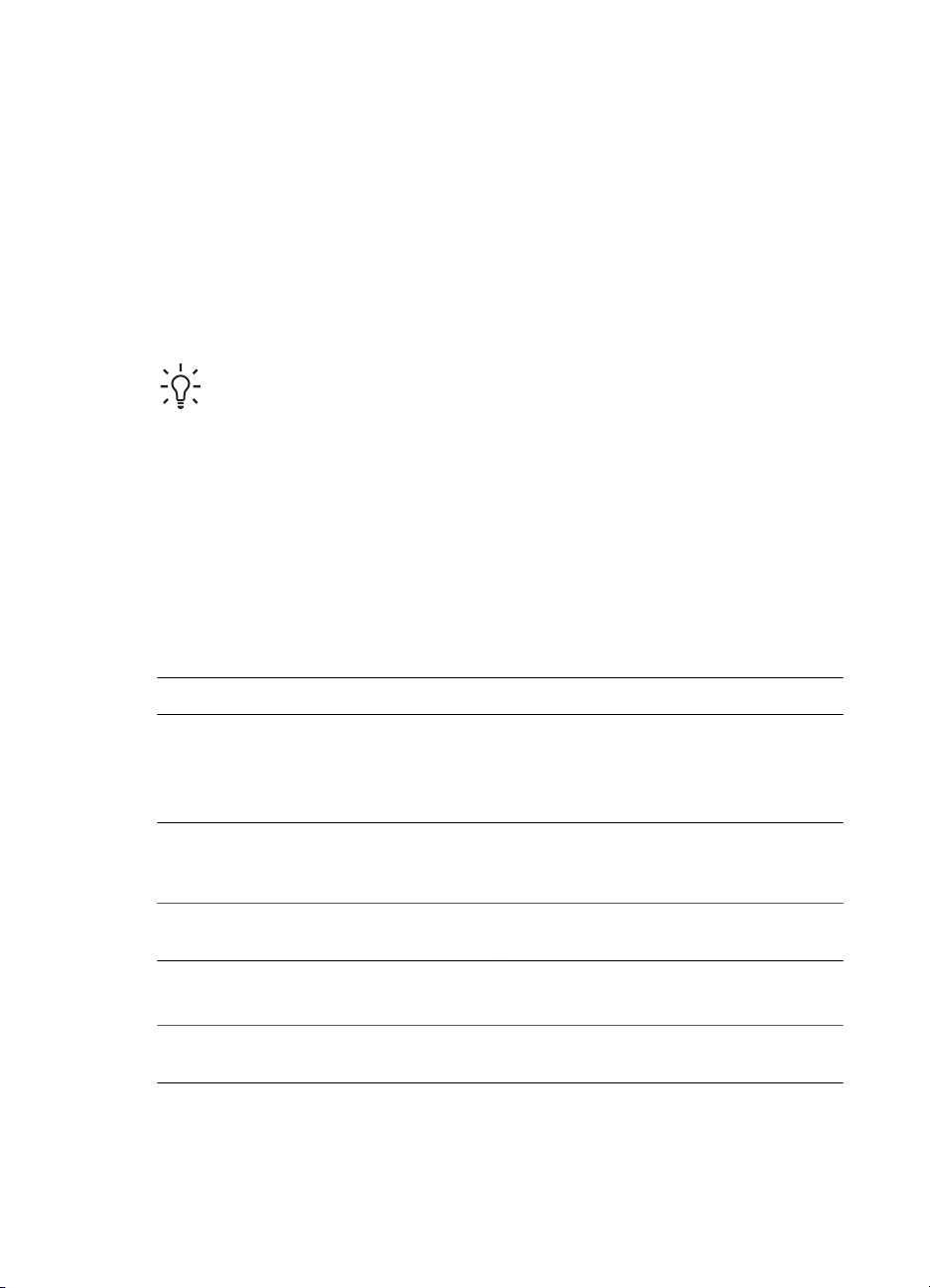
2
Príprava na tlač
Táto časť obsahuje nasledujúce témy:
● Vloženie papiera
● Použitie tlačových kaziet
Vloženie papiera
Ak chcete dosiahnuť vyššiu kvalitu výtlačkov, vyberte správny papier a správne ho vložte
do hlavného zásobníka alebo zásobníka na fotografický papier.
Tip Vkladajte naraz iba jeden typ a veľkost papiera. Nemiešajte papiere rôznych
typov a veľkostí vo vstupnom zásobníku alebo zásobníku na fotografický papier.
Výber správneho papiera
Na nasledujúcich webových lokalitách nájdete zoznam dostupných typov papiera od
spoločnosti HP. Na týchto lokalitách môžete aj dokúpiť spotrebný materiál:
● www.hpshopping.com (USA)
● www.hp.com/go/supplies (Európa)
● www.hp.com/jp/supply_inkjet (Japonsko)
● www.hp.com/paper (Ázia a Tichomorie)
Najlepšie výsledky tlačiareň dosahuje s uvedenými fotografickými papiermi značky HP
vysokej kvality.
Tlač
Veľmi kvalitné, trvanlivé výtlačky a
zväčšeniny.
Obrázky so stredným až vysokým
rozlíšením, pochádzajúce zo skenerov a
digitálnych fotoaparátov.
Rýchloschnúce lesklé fotografie odolné
proti vode a odtlačkom prstov.
Bežné a obchodné fotografie. Fotografický papier HP
Textové dokumenty, koncepty, testovacie
a kalibračné strany.
Príručka používateľa zariadenia HP Photosmart D5100 series 9
Odporúčaný papier
Fotografický papier HP Premium Plus
(v niektorých krajinách a oblastiach známy
ako fotografický papier Colorfast Photo
Paper)
Fotografický papier HP Premium
Fotografický papier HP Advanced
Fotografický papier HP Everyday
Papier HP Multipurpose
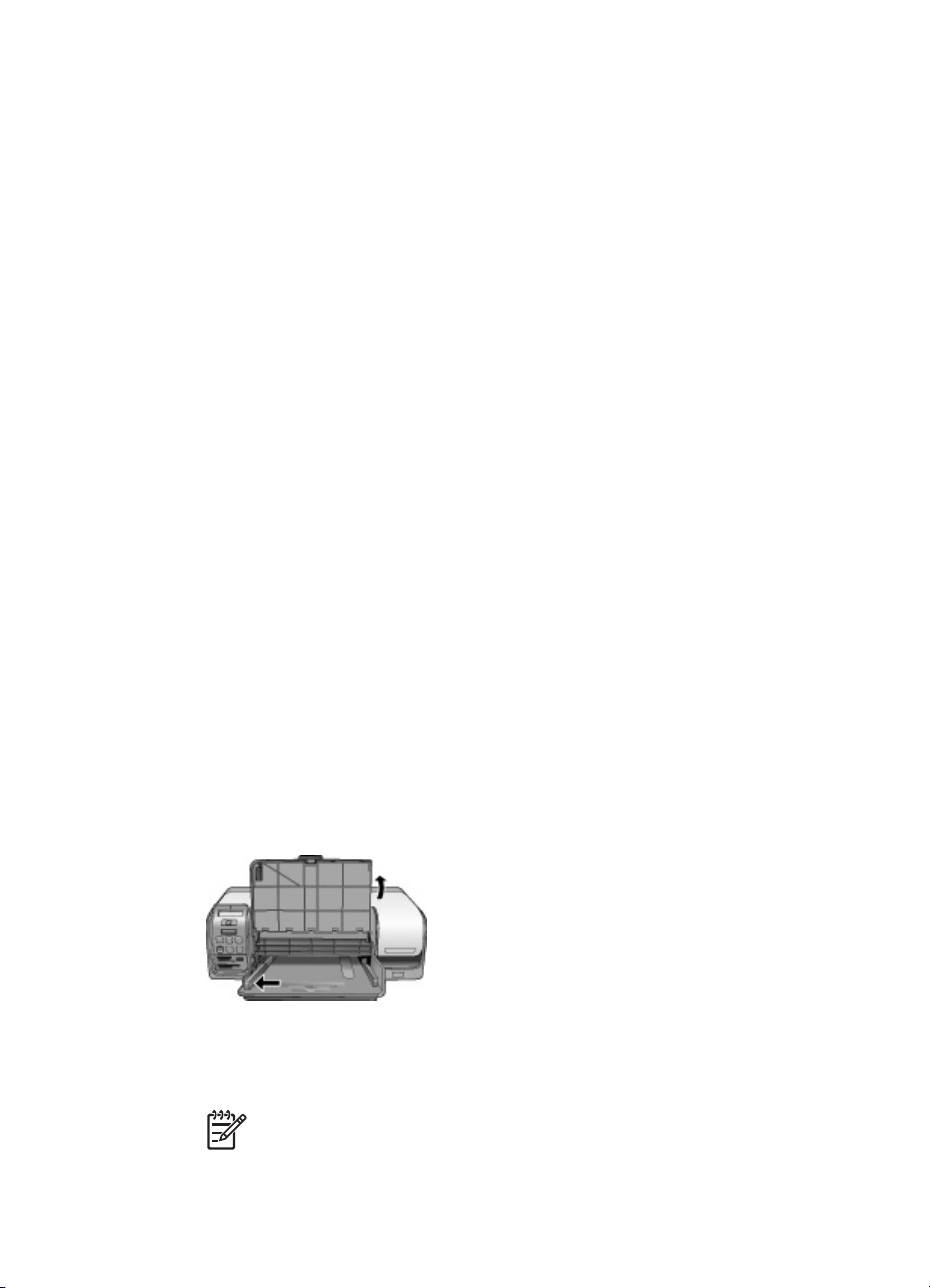
Kapitola 2
Udržiavanie fotografického papiera v dobrom stave na tlač:
● Nepoužitý fotografický papier skladujte v originálnom balení alebo v uzatvárateľnom
plastovom vrecku.
● Papier skladujte na rovnom povrchu v suchu a v chlade. Ak sa okraje papiera skrútia,
uložte papier do plastového obalu a jemne ho ohnite v opačnom smere, kým sa
nevyrovná.
● Fotografický papier držte za hrany, aby na ňom nezostali šmuhy.
Tlač z ovládacieho panela alebo z počítača
Pri tlači z počítača tlačiareň podporuje papier veľkosti 7,6 x 12,7 cm až 22 x 61 cm (3 x
5 palcov až 8,5 x 14 palcov) Pri tlači priamo z ovládacieho panela tlačiareň podporuje
papier veľkosti A6, A4, 10 x 15 cm (4 x 6 palcov) s uškom alebo bez uška, 8,5 x 11 palca,
karty Hagaki a papier veľkosti L.
Vloženie papiera do hlavného zásobníka
Hlavný zásobník podporuje nasledujúce médiá:
● Papier veľkosti Letter alebo A4
● Priesvitné fólie
● Fotografický papier veľkosti 20 x 25 cm (8 x 10 palcov)
● Obálky o šírke 28 cm (11 palcov) a viac
● Fotografický papier veľkosti 7,62 x 13 cm (3 x 5 palcov)
● Papier veľkosti A6
● Karty veľkosti L
● Fotografický papier veľkosti 13 x 18 cm (5 x 7 palcov)
● Karty veľkosti 2L
● Fotografické karty 10 x 20cm (4 x 8 palcov)
● Papier veľkosti B5
● Obálky o šírke menšej ako 28 cm (11 palcov)
Hlavný zásobník naplníte nasledujúcim postupom:
1. Zdvihnite zásobník na fotografický papier.
2. Vyberte z hlavného zásobníka všetok papier.
3. Odsuňte priečnu vodiacu lištu doľava tak ďaleko, ako to je len možné.
4. Vložte papier do hlavného zásobníka tlačovou stranou smerom dolu. Zasuňte
papier dovnútra, až kým sa nezastaví.
Oblálky vložte tak, aby boli chlopne na ľavej strane. Zasuňte chlopne dovnútra
obálok, aby ste predišli zaseknutiu obálok.
Poznámka Zarovnajte papier na pravej strane zásobníka.
10 HP Photosmart D5100 series
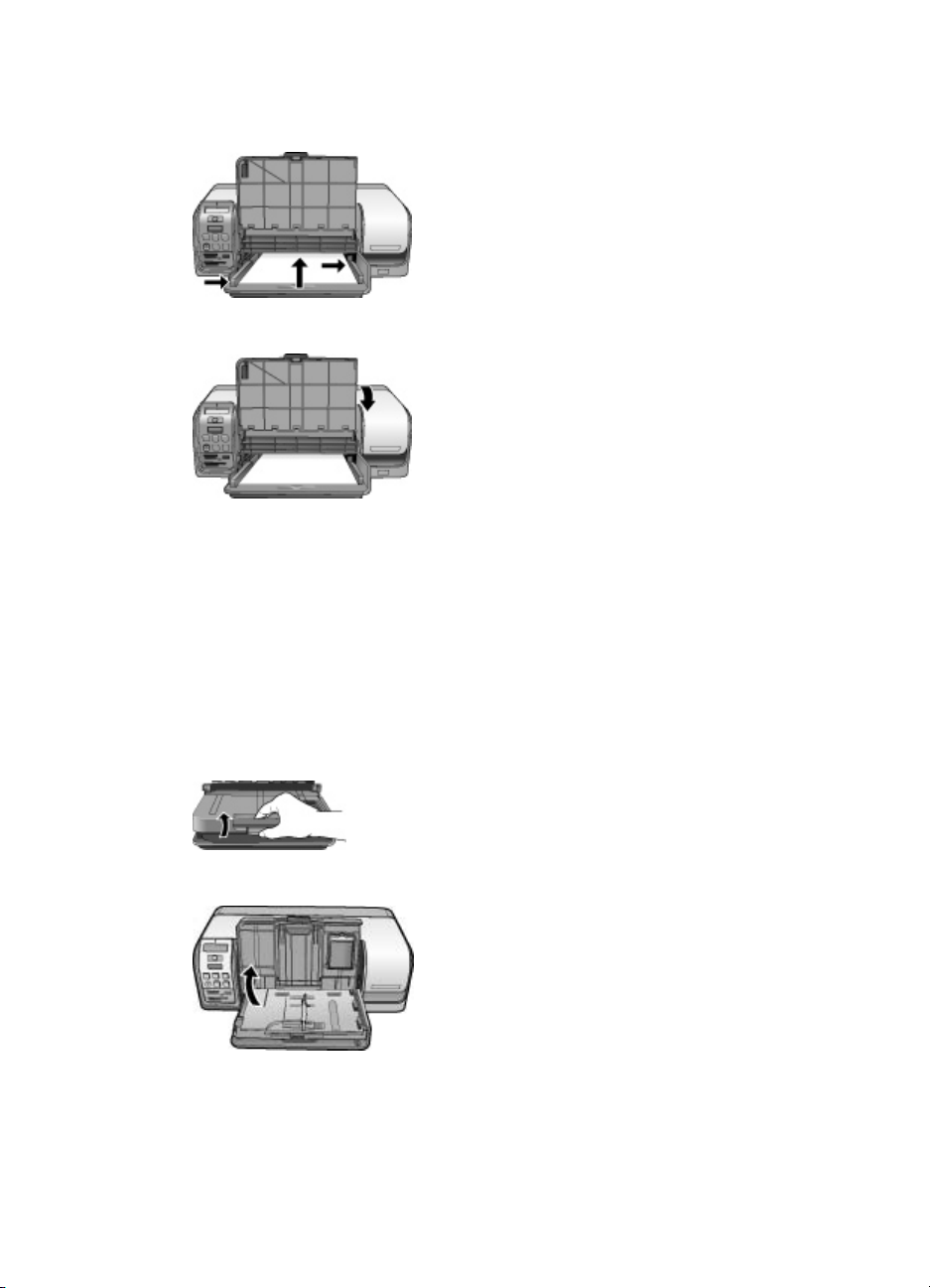
5. Nastavte priečnu vodiacu lištu tak, aby tesne priliehala k okrajom papiera bez toho,
aby sa papier ohýbal.
6. Zatlačte nadol zásobník na fotografický papier.
Vloženie papiera do zásobníka na fotografický papier
Zásobník na fotografický papier podporuje nasledujúce médiá:
● Fotografický papier veľkosti 10 x 15 cm (4 x 6 palcov) (s uškom alebo bez uška)
● Fotografický papier veľkosti 13 x 18 cm (5 x 7 palcov)
● Kartotečné štítky
● Karty Hagaki
Zásobník na fotografický papier naplníte nasledujúcim postupom:
1. Zatlačte zospodu na záklopku výstupného zásobníka a zdvihnite ju. Tým oddelíte
výstupný zásobník od zásobníka na fotografický papier.
2. Zdvihnite výstupný zásobník.
3. Vyberte zo zásobníka na fotografický papier všetok papier.
4. Odsuňte priečnu vodiacu lištu doľava tak ďaleko, ako to je len možné.
5. Vložte maximálne 20 listov papiera do zásobníku na fotografický papier tlačovou
stranou nadol. Zasuňte papier dovnútra, až kým sa nezastaví.
Príručka používateľa zariadenia HP Photosmart D5100 series 11
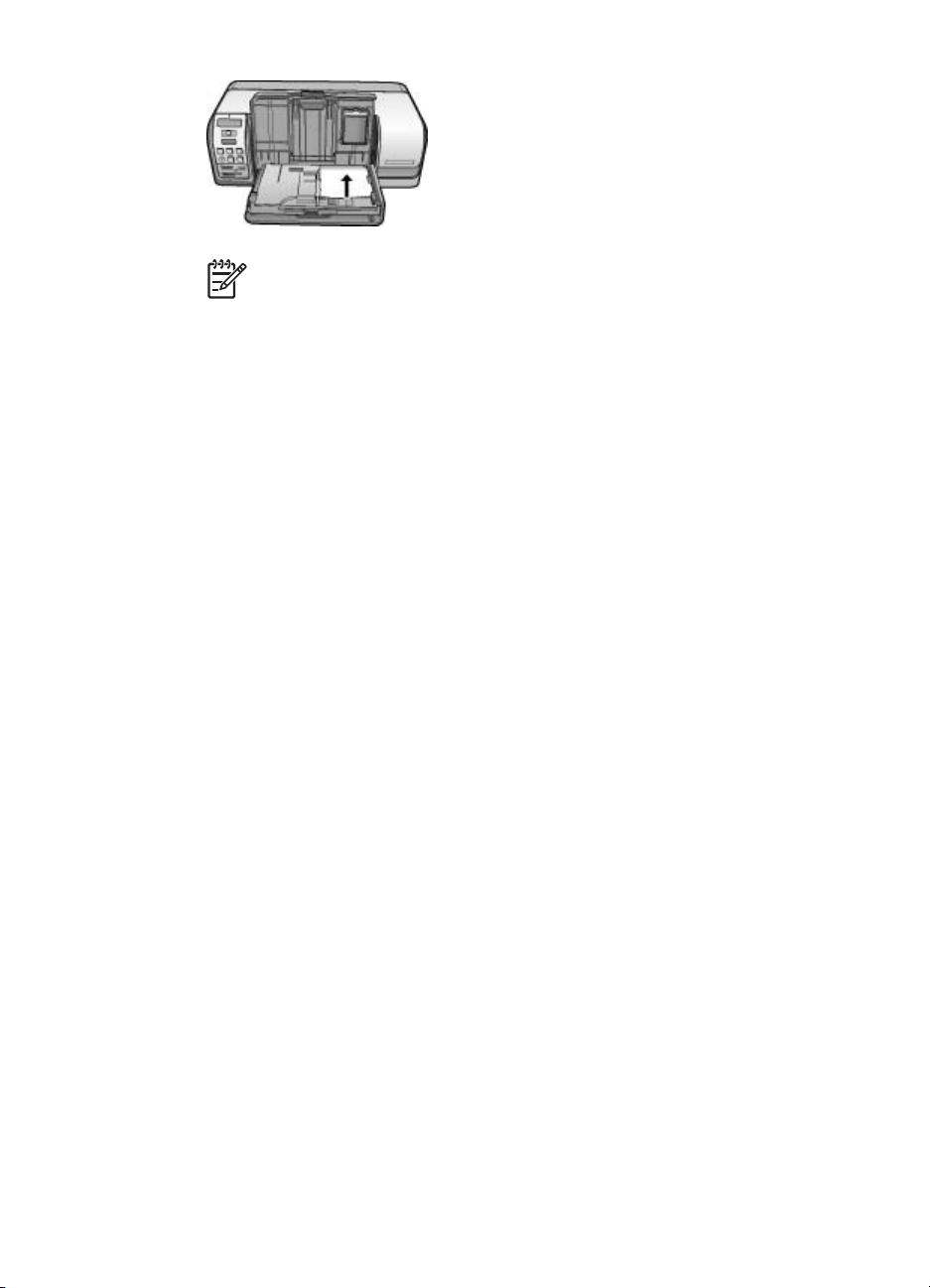
Kapitola 2
Poznámka Zarovnajte papier na pravej strane zásobníka.
6. Nastavte priečnu vodiacu lištu tak, aby tesne priliehala k okrajom papiera bez toho,
aby sa papier ohýbal.
7. Stlačte výstupný zásobník smerom dole do pôvodnej pozície. Záklopka výstupného
zásobníka počuteľne cvakne, keď je zásobník úplne stlačený dole.
8. Na ovládacom paneli stlačte tlačidlo Photo Tray (Zásobník na fotografický papier).
Použitie tlačových kaziet
Tlačiareň HP Photosmart D5100 series môže tlačiť farebné aj čiernobiele fotografie.
Spoločnosť HP dodáva rôzne typy tlačových kaziet, z ktorých si môžete vybrať tie
najvhodnejšie kazety pre svoje potreby.
Kúpa náhradných tlačových kaziet
Pri nákupe náhradných kaziet použite čísla kaziet, ktoré sú uvedené na zadnej strane
obalu tejto príručky. Čísla kaziet sa môžu v jednotlivých krajinách alebo regiónoch líšiť.
Čísla tlačových kaziet môžete nájsť aj v softvéri tlačiarne.
Nájdenie správnych čísel tlačových kaziet (používatelia systémov Windows)
1. Kliknite pravým tlačidlom na ikonu HP Digital Imaging Monitor na pravom okraji
panela úloh systému Windows
Center (Spustiť alebo zobraziť stredisko riešení spoločnosti HP).
2. Kliknite na položku Settings (Nastavenie) a vyberte položku Print Settings
(Nastavenie tlače) > Printer Toolbox (Nástroje tlačiarne).
3. Kliknite na kartu Estimated Ink Levels (Odhadované úrovne atramentu) a potom
kliknite na položku Print Cartridge Information (Informácie o objednávaní
tlačovej kazety).
Nájdenie správnych čísel tlačových kaziet (používatelia počítačov Macintosh)
1. Kliknite na položku HP Photosmart Studio na paneli doku.
2. Kliknite na položku Devices (Zariadenia) na paneli nástrojov softvéru Studio.
3. V kontextovej ponuke Information and Settings (Informácie a nastavenie)
vyberte položku Maintain Printer (Údržba tlačiarne) a potom kliknite na položku
Launch Utility (Spustiť nástroj).
4. V zozname Configuration Settings (Nastavenie konfigurácie) kliknite na
položku Supply Info (Informácie o spotrebnom materiále).
®
a vyberte možnosť Launch/Show HP Solution
Tipy pre prácu s tlačovými kazetami
Atramenty HP Vivera poskytujú kvalitu fotografií vernú skutočnosti a vynikajúcu odolnosť
proti vyblednutiu, ktorej výsledkom sú živé farby s výdržou po celé generácie! Atramenty
12 HP Photosmart D5100 series
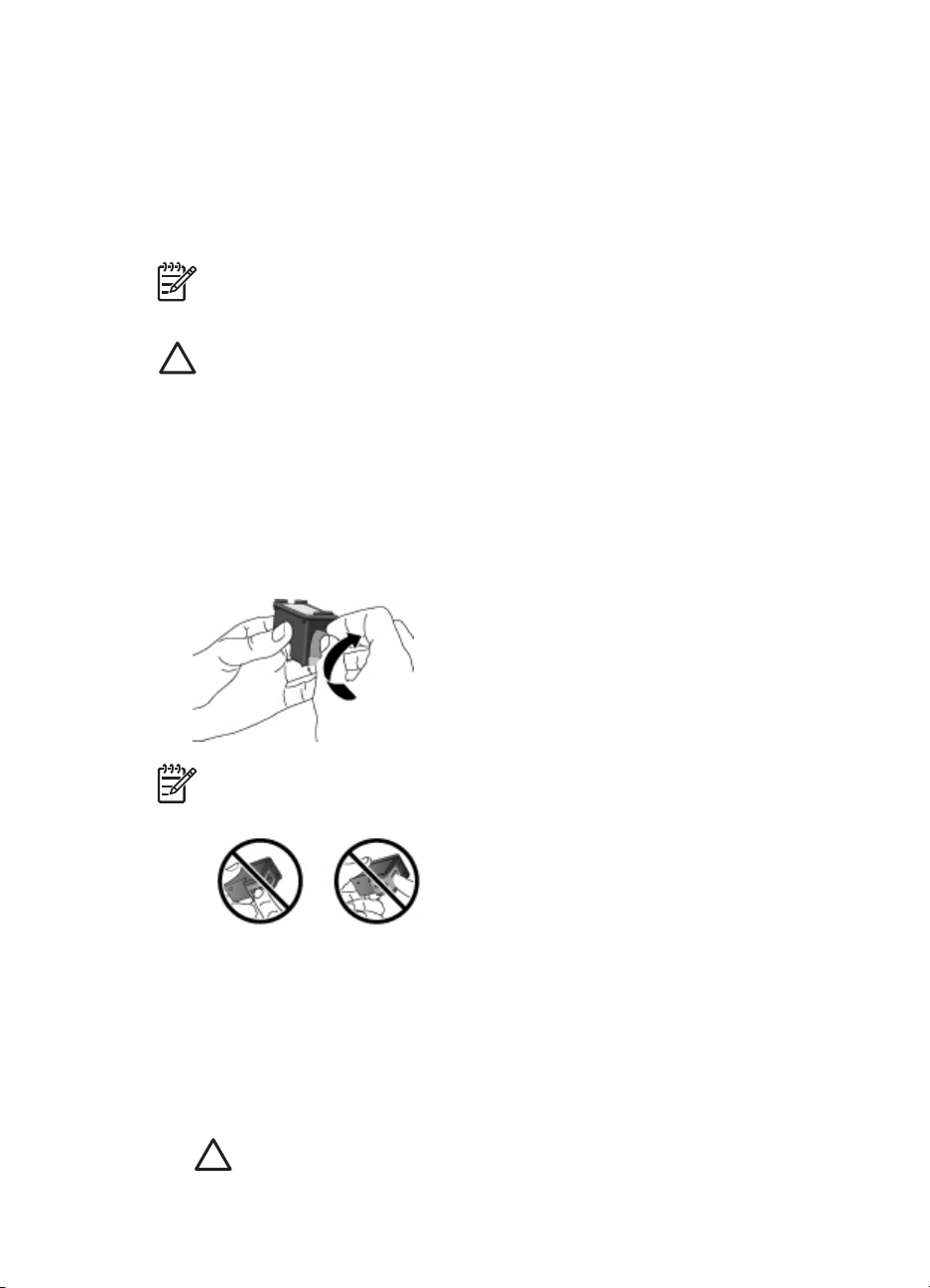
HP Vivera sú špeciálne vyvíjané a vedecky testované na kvalitu, čistotu a odolnosť proti
vyblednutiu.
Ak chcete dosiahnuť najvyššiu kvalitu tlače, spoločnosť HP odporúča, aby ste zakúpené
tlačové kazety nainštalovali pred dátumom vyznačeným na obale.
Ak chcete dosiahnuť optimálne výsledky tlače, odporúčame používať iba originálne
tlačové kazety značky HP. Značkové tlačové kazety HP sú navrhnuté a testované pre
použitie s tlačiarňami HP. Preto s nimi môžete trvale dosahovať skvelé výsledky.
Poznámka Spoločnosť HP neručí za kvalitu a spoľahlivosť iného atramentu ako
atramentu značky HP. Na servis alebo opravu poškodenia tlačiarne spôsobeného
použitím iného atramentu ako atramentu značky HP sa nevzťahuje záruka.
Upozornenie Stratám alebo vyšplechnutiu atramentu môžete zabrániť
nasledovne: pri preprave tlačiarne nechajte tlačové kazety nainštalované a
nenechávajte dlhší čas použité tlačové kazety mimo tlačiarne.
Inštalácia a výmena tlačových kaziet
Príprava tlačiarne a tlačových kaziet
1. Skontrolujte, že je tlačiareň zapnutá.
2. Zdvihnite hlavný kryt tlačiarne.
3. Odstráňte z kaziet ružovú pásku.
Poznámka Nedotýkajte sa atramentových trysiek alebo medených kontaktov a
nenalepujte pásky späť na kazety.
Vkladanie kaziet
1. Ak vymieňate kazetu HP Black, HP Photo alebo kazetu HP Gray Photo, vyberte
kazetu z pravého vozíka jej stlačením smerom nadol a vytiahnutím von.
2. Držte novú kazetu štítkom nahor. Zasuňte kazetu pod miernym uhlom do
pravého vozíka medenými kontaktmi napred. Zľahka zatlačte kazetu, kým
nezapadne na miesto.
Upozornenie Aby sa predišlo zaseknutiu papiera, uistite sa, že tlačová
kazeta pri zasúvaní pevne zapadne na miesto.
Príručka používateľa zariadenia HP Photosmart D5100 series 13
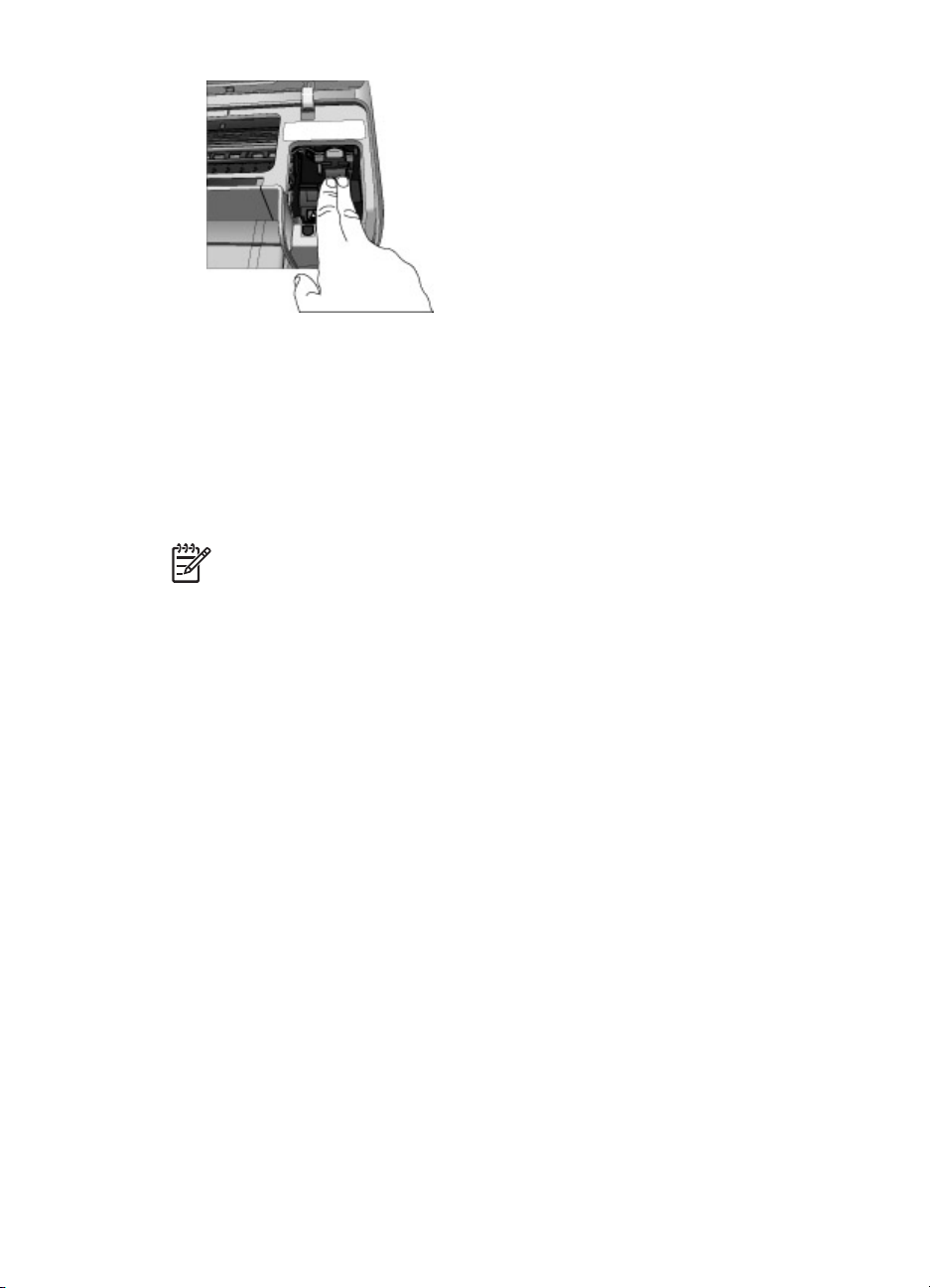
Kapitola 2
3. Zopakovaním predchádzajúceho postupu je možné do ľavého vozíka nainštalovať
tlačovú kazetu HP Tri-color.
4. Sklopte hlavný kryt.
Zarovnanie tlačových kaziet pre dosiahnutie najlepších výsledkov
Je dôležité, aby ste zarovnali tlačové kazety po každej inštalácii alebo výmene kazety.
Zarovnanie umožňuje tlačovým kazetám pracovať maximálnou rýchlosťou pri zachovaní
maximálnej kvality. Zariadenie HP Photosmart D5100 series automaticky zarovná
tlačové kazety po každej inštalácii alebo výmene tlačovej kazety.
Poznámka Keď inštalujete alebo vymeníte tlačovú kazetu, tlačiareň bude
niekoľko sekúnd vydávať hluk. Je to normálny jav. Tlačiareň zarovnáva tlačové
kazety.
14 HP Photosmart D5100 series
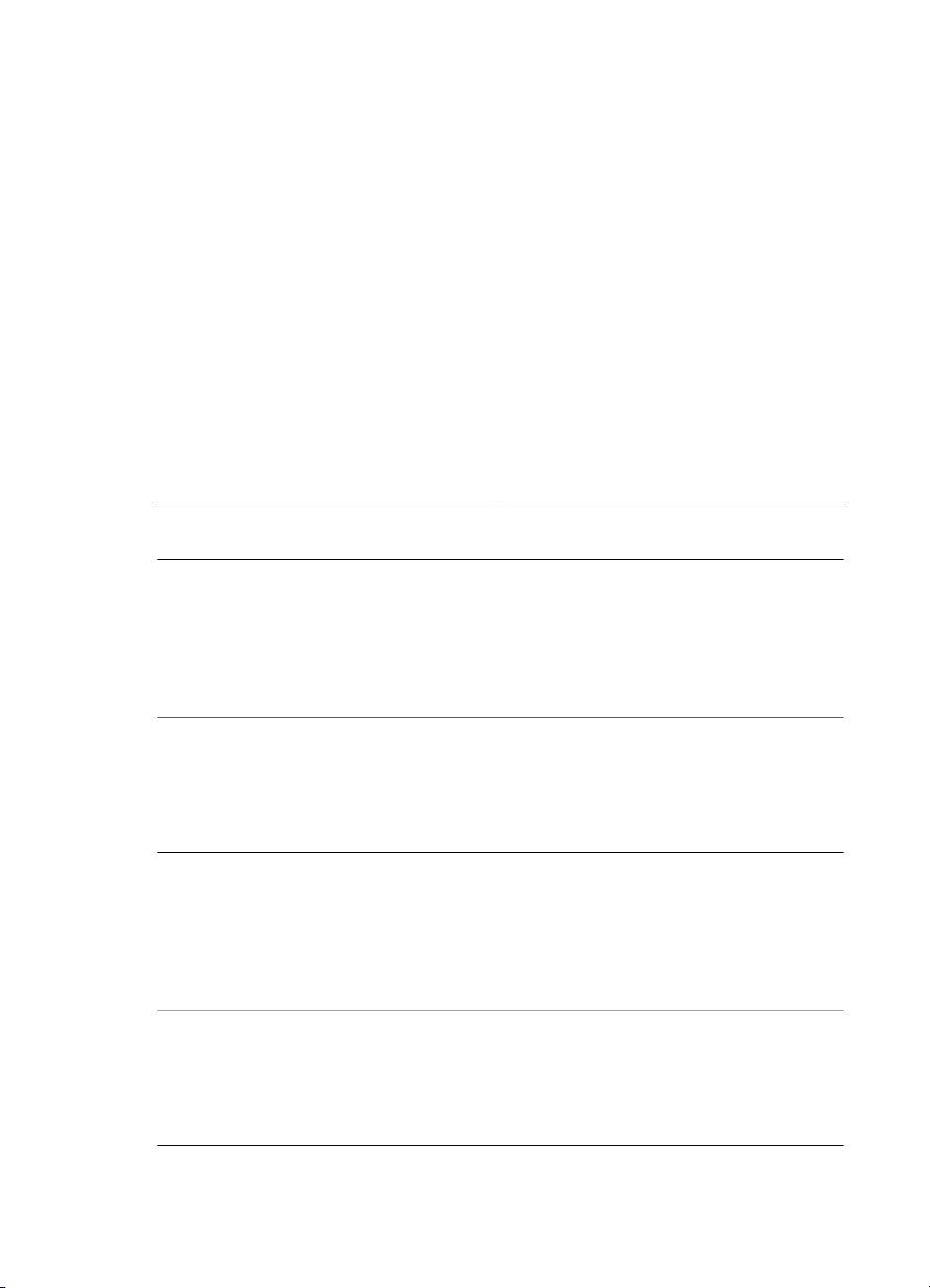
3
Tlač bez počítača
Tlačiareň HP Photosmart D5100 series umožňuje tlačiť vysokokvalitné fotografie bez
toho, aby ste museli zapnúť počítač. Po nastavení tlačiarne podľa pokynov v Úvodnej
brožúre pre tlačiareň HP Photosmart D5100 series postupujte podľa nasledujúcich
pokynov pre tlač.
Po nastavení tlačiarne môžete tlačiť z nasledujúcich zdrojov:
● pamäťová karta,
● digitálny fotoaparát kompatibilný s rozhraním PictBridge,
● zariadenie s rozhraním Bluetooth
● a zariadenie iPod, na ktorom sú uložené fotografie.
Pripojenie tlačiarne
Tlačiareň je možné pripojiť k počítaču alebo iným zariadeniam niekoľkými spôsobmi.
Každý typ pripojenia umožňuje vykonávať iné úlohy.
Typ pripojenia a potrebné
príslušenstvo
Pamäťové karty
Kompatibilná pamäťová karta pre
digitálny fotoaparát.
Zasuňte pamäťovú kartu do príslušnej
zásuvky pre pamäťovú kartu na prednej
strane tlačiarne.
Rozhranie PictBridge
Digitálny fotoaparát kompatibilný s
rozhraním PictBridge a kábel USB.
Pripojte fotoaparát k portu pre fotoaparát
na prednej strane tlačiarne.
Technológia Bluetooth
Voliteľný adaptér pre bezdrôtové
pripojenie tlačiarne HP Bluetooth.
Pripojte adaptér pre bezdrôtové pripojenie
tlačiarne HP Bluetooth k portu pre
fotoaparát na prednej strane tlačiarne.
Zariadenie iPod
Zariadenie iPod a kábel USB, ktorý je
súčasťou balenia prístroja.
Pripojte zariadenie iPod k portu pre
fotoaparát na prednej strane tlačiarne.
Dostupné funkcie
● Priama tlač z pamäťovej karty na
tlačiareň. Pozrite si časť Tlač z
pamäťovej karty na strane 16.
● Priama tlač indexu fotografií na
pamäťovej karte z ovládacieho
panela tlačiarne.
Priama tlač z digitálneho fotoaparátu s
rozhraním PictBridge na tlačiareň. Viac
informácií nájdete v časti Tlač fotografií z
digitálneho fotoaparátu na strane 20 a v
dokumentácii fotoaparátu.
Tlač z ľubovoľného zariadenia s
technológiou bezdrôtovej komunikácie
Bluetooth na tlačiarni.
Tlačte fotografie uložené v prístroji iPod
priamo z prístroja na tlačiareň. Ďalšie
informácie získate v časti Tlač fotografií zo
zariadenia iPod na strane 22.
Príručka používateľa zariadenia HP Photosmart D5100 series 15
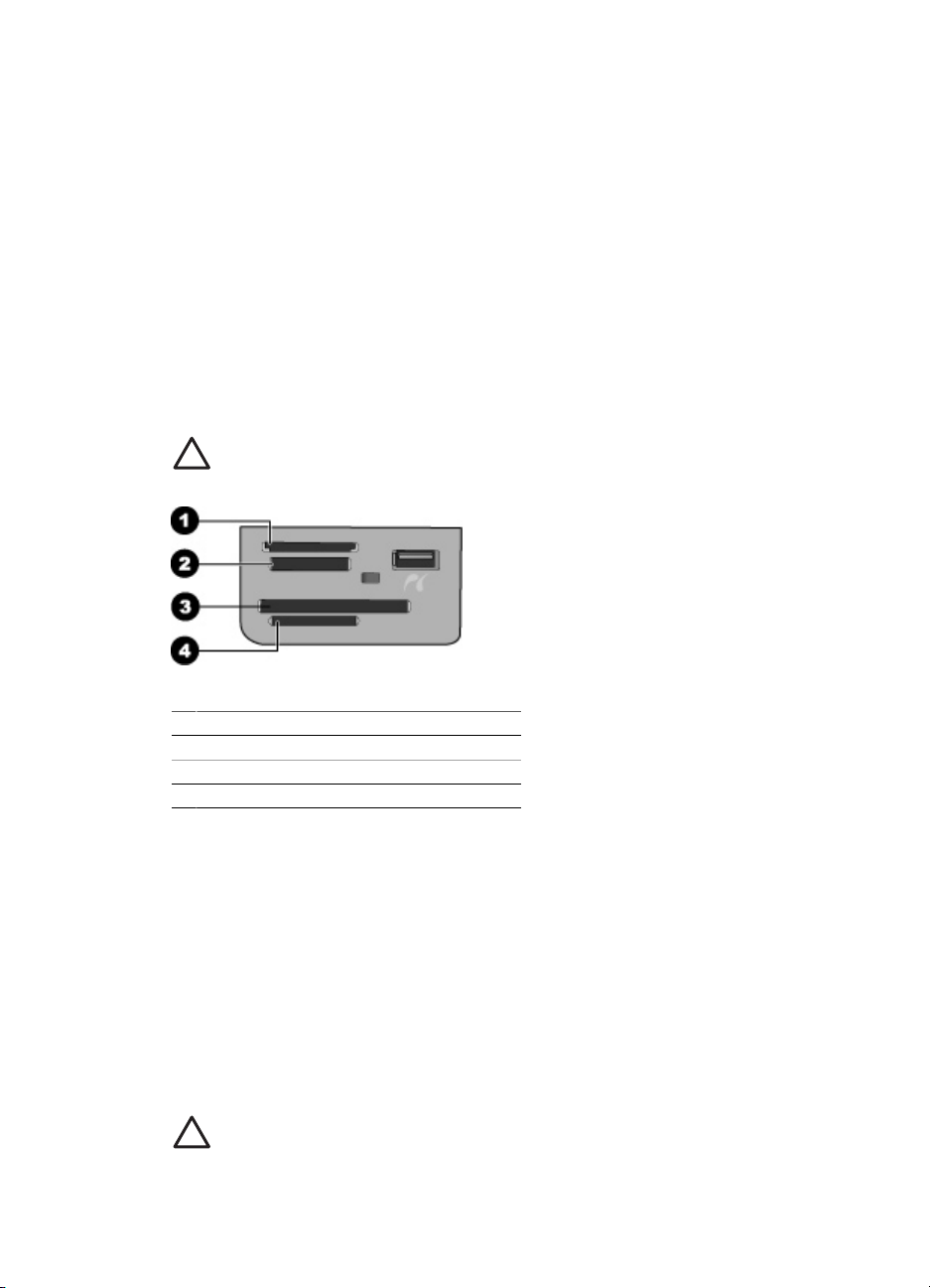
Kapitola 3
Tlač z pamäťovej karty
Po zasunutí pamäťovej karty do tlačiarne môžete tlačiť fotografie z pamäťovej karty. Na
vybratie a vytlačenie fotografií použite ovládací panel tlačiarne. Priamo z pamäťovej karty
môžete tiež vytlačiť fotografie vybraté na tlač vo fotoaparáte. Tieto fotografie boli
označené pomocou digitálneho fotoaparátu ako fotografie určené na tlač.
Tlač z pamäťovej karty je rýchla a jednoduchá a nespotrebúva batérie digitálneho
fotoaparátu. Ďalšie informácie o vkladaní pamäťových kariet nájdete v časti Vložte
pamäťovú kartu na strane 16.
Vložte pamäťovú kartu
Po nasnímaní fotografií pomocou digitálneho fotoaparátu môžete vybrať pamäťovú kartu
z fotoaparátu a zasunúť ju do tlačiarne. Potom môžete vybrať a vytlačiť fotografie uložené
na karte. Tlačiareň podporuje nasledujúce typy pamäťových kariet: CompactFlash,
Memory Stick, Microdrive, MultiMediaCard, Secure Digital a xD-Picture Card.
Upozornenie Pri použití akéhokoľvek iného typu pamäťovej karty sa môže
poškodiť pamäťová karta a tlačiareň.
Zásuvky pre pamäťové karty
1 xD-Picture Card
2 Memory Stick
3 CompactFlash I a II, Microdrive
4 Secure Digital (SD), MultiMediaCard (MMC)
Typy pamäťových kariet
Vyhľadajte v nasledujúcej tabuľke pamäťovú kartu a podľa uvedených pokynov ju
zasuňte do tlačiarne.
Pokyny:
● V jednom okamihu môže byť zasunutá iba jedna karta.
● Opatrne zasúvajte pamäťovú kartu do tlačiarne, kým sa nezastaví. Zásuvka
pamäťovej karty dovoľuje do tlačiarne zasunúť iba časť karty. Nepokúšajte sa do
tlačiarne vsunúť celú kartu.
● Ak je pamäťová karta zasunutá správne, kontrolka pamäťovej karty zabliká a potom
ostane svietiť zeleným svetlom.
Upozornenie 1 Nesprávne zasunutie pamäťovej karty môže poškodiť kartu a
tlačiareň.
16 HP Photosmart D5100 series
